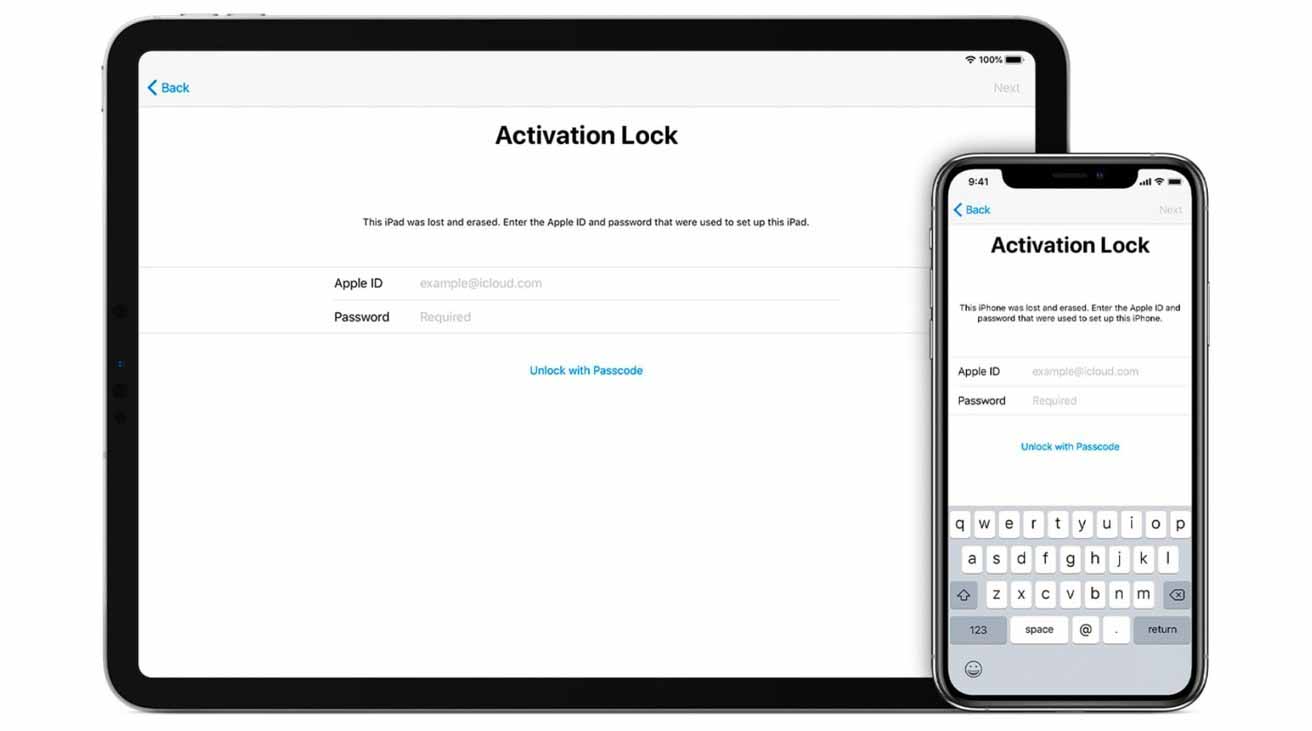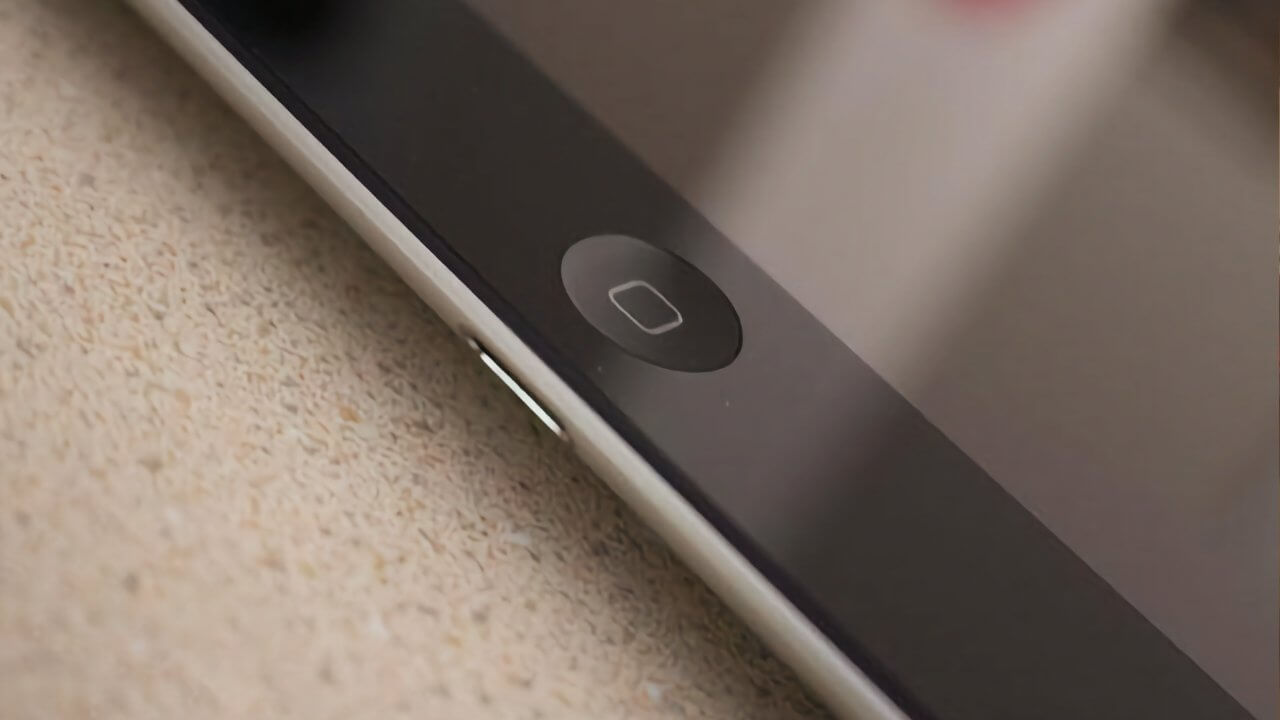Если вы покупаете подержанный iPhone с активированной блокировкой активации iCloud, а продавец недоступен, вы все равно можете использовать iPhone. Вот как снять блокировку активации iCloud без пароля.
Иногда, приобретая подержанный или отремонтированный iPhone, вы можете столкнуться с проблемой, когда на устройстве включена блокировка активации iCloud. Блокировка активации, задуманная как функция безопасности, является частью Find My, помогая владельцам устройств заблокировать свой iPhone или iPad и не дать другим пользователям получить доступ или даже повторно использовать обнаруженное устройство.
Однако могут возникнуть ситуации, когда iPhone находится в руках законного владельца, но по-прежнему заблокирован и требует снятия блокировки активации iCloud.
Например, владелец, возможно, включил его и полностью забыл свой Apple ID или пароль, и все попытки восстановить учетные данные потерпели неудачу.
Более вероятным сценарием является то, что iPhone или iPad был продан, и блокировка была активирована, но с первоначальным владельцем невозможно связаться, чтобы снять блокировку активации iCloud. Обычно продавцам устройств рекомендуется полностью стереть оборудование и отключить свои учетные записи, но иногда этого не происходит.
Что такое PassFab Activation Unlocker?
PassFab Activation Unlocker — это инструмент, используемый для обхода блокировки активации iPhone. При использовании он может позволить пользователю настроить свой iPhone, обойдя блокировку.
Он также может выполнять снятие блокировки активации iPad, поскольку эта же система может защищать iPad с помощью iPadOS.
Обход блокировки активации iPhone — это не единственный способ использования программного обеспечения, так как его также можно использовать для решения различных других проблем, связанных с ошибкой активации. Например, активация iPhone с очень старой версией iOS или если устройство привязано к другому оператору связи.
В таких ситуациях есть другие вещи, которые вы потенциально можете сделать, например, связаться с оператором связи, проверить правильность установки SIM-карты или даже просто перезапустить устройство. Но если все это не поможет решить проблему, вам понадобится такой инструмент.
Метод 1: как использовать PassFab Activation Unlocker
Поскольку PassFab Activation Unlocker доступен как для Windows, так и для Mac, для обеих операционных систем доступны подробные процессы. Инструкции по обходу блокировки активации iCloud доступны для использования инструмента, также доступны на веб-сайте PassFab.
Видео, показывающее, как снять блокировку iCloud с устройств, также доступно на YouTube.
Подключите iPhone или iPad / h3>
Сначала загрузите и установите PassFab Activation Unlocker. После установки запустите его и выберите «Снять блокировку активации iCloud», затем «Пуск».

Примите лицензионное соглашение с конечным пользователем, установив флажок, подтверждающий, что вы прочитали соглашение, и нажмите Далее.
Взлом iPhone или iPad на macOS
Подключите свой iPhone к Mac. Затем PassFab Activation Unlocker обнаружит подключенное устройство и загрузит инструмент для взлома.

Утилита для взлома загружается и используется для обхода.
После загрузки рекомендуется следовать инструкциям на экране, держать iPhone или iPad подключенным к Mac с помощью USB-кабеля и перед запуском убедиться, что он полностью заряжен. Чтобы начать действие, нажмите «Начать побег из тюрьмы».

Процесс обхода проще в macOS, чем в Windows
Взлом iPhone или iPad в Windows
Процесс джейлбрейка более сложен в Windows, так как он требует создания загрузочного USB-накопителя, с которого вы затем загружаетесь и выполняете джейлбрейк.
При подключении вашего iPhone программа PassFab Activation Unlocker обнаружит его и загрузит инструмент для взлома. Затем он попросит вставить флешку, которую инструмент сотрет и создаст в загрузочный диск.

Процесс в Windows требует создания загрузочного USB-накопителя.
Выберите USB-накопитель и нажмите Пуск. Нажмите Да в подтверждении, и он очистит USB-накопитель.
После установки на USB-накопитель вам будут представлены инструкции по перезагрузке и входу в BIOS компьютера. Вы также должны установить USB-накопитель в качестве загрузочного устройства, и вам также сообщат последовательность команд, которые следует выбрать в инструменте взлома после успешной загрузки ПК с USB-накопителя.

Инструкции по обработке джейлбрейка предоставляются непосредственно перед его выполнением в Windows.
После завершения взлома вам нужно будет настроить компьютер на загрузку с исходного системного диска, а затем загрузиться, чтобы продолжить из основного приложения.
Снятие блокировки активации iCloud
После завершения взлома вам будет предложено подтвердить информацию о подключенном устройстве iPhone или iPad. Чтобы продолжить, нажмите «Пуск», чтобы начать процесс удаления блокировки активации iPhone.
В окончательном подтверждении будет указано, что процесс удаления учетной записи iCloud из активации iPhone завершен. Щелкните Готово, чтобы закончить.

После взлома вы можете снять блокировку активации iCloud.
На этом этапе вы сможете начать настройку iPhone или iPad, используя Apple ID для входа на устройство.
Метод 2: разблокировать блокировку активации iPhone из iCloud
Если у вас есть доступ к Apple ID, который инициировал блокировку активации, вы можете отключить блокировку через iCloud.
Как разблокировать блокировку активации iPhone через iCloud
В любом браузере перейдите на iCloud.com и войдите в систему, используя связанный Apple ID и пароль. Выберите «Найти мой iPhone». Он будет в правом нижнем углу экрана. Щелкните «Все устройства» в верхней части дисплея, затем выберите соответствующий iPhone или iPad. Нажмите «Стереть iPhone» или «Стереть iPad». Во всплывающем окне подтверждения нажмите «Стереть».
Вы можете стереть данные со своего iPhone с помощью инструмента «Найти меня» в браузере.
Метод 3: восстановить пароль Apple ID, чтобы разблокировать блокировку активации iCloud
Если вы знаете свой Apple ID, но не пароль, есть несколько способов спасти свою учетную запись. Если это единственное устройство Apple, которым вы владеете, простой способ сделать это — одолжить чужое устройство Apple, а затем использовать приложение Apple Support.
В приложении поддержки Apple выберите «Пароли и безопасность» в разделе «Темы». Выберите «Сбросить пароль Apple ID», нажмите «Начать», затем выберите «Другой Apple ID».
Введите Apple ID, для которого хотите сохранить пароль, и затем. Следуйте инструкциям на экране, чтобы изменить пароль.
Вы также можете выполнить сброс пароля на странице учетной записи Apple ID на сайте appleid.apple.com в браузере.
Нажмите «Забыли свой Apple ID или пароль?» под экраном входа в систему, чтобы начать работу. Затем введите свой Apple ID и нажмите «Продолжить».

Вы можете восстановить свой пароль Apple ID с веб-сайта Apple.
Если у вас есть настроенные вопросы безопасности или номера телефонов, связанные с учетной записью, у вас могут попросить эту информацию в качестве проверки безопасности.
Вам также может быть предложено получить электронное письмо на ваш основной или резервный адрес электронной почты для обработки сброса пароля.
Если у вас двухфакторная аутентификация, вам будет предложено ввести ключ восстановления для вашего Apple ID, который вы должны ввести. Если вы навсегда потеряли ключ восстановления, вы не сможете сбросить пароль.
Что нужно знать
PassFab Activation Unlocker — удобный инструмент для удаления учетной записи iCloud из активации iPhone в этих конкретных обстоятельствах. Если все другие способы решения проблемы исчерпаны, это удобный инструмент для разблокировки блокировки активации iCloud на вашем устройстве.
AppleInsider всегда рекомендует пользователям сохранять резервные копии данных, хранящихся на их устройствах Apple, особенно в тех случаях, когда требуется стереть данные с устройства, как это. Хотя это не так важно для приобретения отремонтированных iPhone, это все же лучшая практика в случае возникновения такой ситуации.
PassFab Activation Unlocker стоит 29,95 долларов за лицензию на один месяц для Windows, 39,95 долларов за один год и 49,95 долларов за пожизненную лицензию, затрагивающую один компьютер и 5 устройств. В macOS лицензия на один месяц стоит 39,95 долларов, лицензия на один год — 59,95 долларов, а пожизненная лицензия — 69,95 долларов.
Покупателям PassFab Activation Unlocker предоставляется скидка 30% при использовании кода купона REVIE для лицензий Windows на один месяц и один год.